Jak usunąć porywacza przeglądarki Protab z przeglądarki internetowej
![]() Napisany przez Tomasa Meskauskasa,
Napisany przez Tomasa Meskauskasa,
Jaką aplikacją jest Protab?
Podczas naszego badania rozszerzenia Protab dowiedzieliśmy się, że działa ono jako porywacz przeglądarki. Głównym celem tej aplikacji jest promowanie search.protab.me, fałszywej wyszukiwarki, poprzez zmianę ustawień przeglądarki internetowej. Należy zauważyć, że użytkownicy często pobierają i dodają porywaczy przeglądarki, nie znając konsekwencji.

Przegląd porywacza przeglądarki Protab
Po dodaniu, rozszerzenie Protab zmienia domyślną wyszukiwarkę, stronę domową i ustawienia nowej karty przeglądarki, której dotyczy problem, przekierowując użytkowników do search.protab.me. Ta fałszywa wyszukiwarka wyświetla wyniki wyszukiwania generowane przez Bing - przekierowuje użytkowników do bing.com za pośrednictwem aonline-search.com (kolejnego podejrzanego adresu). Należy wspomnieć, że bing.com jest legalną wyszukiwarką.
Celem fałszywych wyszukiwarek, takich jak search.protab.me, jest często generowanie przychodów poprzez reklamy. Mogą wyświetlać dodatkowe reklamy sponsorowane lub manipulować wynikami wyszukiwania w celu promowania określonych witryn lub produktów. Wykorzystując reputację i rozpoznawalność dobrze znanej wyszukiwarki, takiej jak Bing, te fałszywe wyszukiwarki próbują zdobyć zaufanie użytkowników i ruch.
Ważne jest również, aby wiedzieć, że fałszywe wyszukiwarki mogą wyświetlać zmanipulowane wyniki wyszukiwania, wyświetlać natrętne reklamy i śledzić aktywność przeglądania sieci przez użytkownika w celu zbierania danych osobowych. Porywacze przeglądarki, które promują fałszywe wyszukiwarki, mogą być również zaprojektowane do zbierania różnych danych. Dlatego zaleca się unikanie używania Protab i search.protab.me.
| Nazwa | Protab |
| Typ zagrożenia | Porywacz przeglądarki, przekierowanie, porywacz wyszukiwania, pasek narzędzi, niechciana nowa karta |
| Rozszerzenie(a) przeglądarki | Protab |
| Rzekoma funkcjonalność | Ulepszone przeglądanie |
| Promowany URL | search.protab.me |
| Nazwy wykrycia (search.protab.me) | Nie dotyczy (VirusTotal) |
| Obsługiwany adres IP (search.protab.me) | 3.225.140.174 |
| Zmienione ustawienia przeglądarki | Strona główna, adres URL nowej karty, domyślna wyszukiwarka |
| Objawy | Zmienione ustawienia przeglądarki internetowej (strona główna, domyślna wyszukiwarka internetowa, ustawienia nowej karty). Użytkownicy są zmuszani do odwiedzania strony porywacza i przeszukiwania internetu za pomocą swoich wyszukiwarek. |
| Metody dystrybucji | Zwodnicze reklamy pop-up, instalatory bezpłatnego oprogramowania (sprzedaż wiązana), fałszywe instalatory Flash Player. |
| Zniszczenie | Śledzenie przeglądarki internetowej (potencjalne problemy z prywatnością), wyświetlanie niechcianych reklam, przekierowania do podejrzanych witryn. |
| Usuwanie malware (Windows) | Aby usunąć możliwe infekcje malware, przeskanuj komputer profesjonalnym oprogramowaniem antywirusowym. Nasi analitycy bezpieczeństwa zalecają korzystanie z Combo Cleaner. |
Wniosek
Podsumowując, porywacze przeglądarki i fałszywe wyszukiwarki mogą stanowić zagrożenie dla przeglądania internetu przez użytkowników i prywatności w internecie. Aplikacje porywające przeglądarkę często infiltrują systemy bez wiedzy i zgody użytkowników, zmieniając ustawienia przeglądarki i przekierowując użytkowników do niechcianych stron internetowych.
Porywacze przeglądarki mogą promować fałszywe wyszukiwarki, wyświetlać natrętne reklamy i śledzić dane użytkownika w potencjalnie złośliwych celach. Więcej przykładów aplikacji sklasyfikowanych jako porywacze przeglądarki to Space Spiders, Calendar New Tab i Quotes Srch Tab.
Jak zainstalowano Protab na moim komputerze?
Użytkownicy często instalują lub dodają porywaczy przeglądarki, pobierając i instalując bezpłatne oprogramowanie lub aplikacje z niezaufanych źródeł, które są dołączone do porywaczy przeglądarki. Instalatory używane do dystrybucji porywaczy przeglądarki zwykle mają opcje, których można użyć do odznaczenia niechcianych (dodatkowo dołączonych) aplikacji.
W innych przypadkach użytkownicy instalują porywacze przeglądarki, klikając oszukańcze lub wprowadzające w błąd reklamy, które zachęcają użytkowników do pobrania lub zainstalowania określonego oprogramowania, które może zawierać aplikacje porywające przeglądarkę. Odwiedzanie zainfekowanych stron internetowych lub klikanie złośliwych linków może również prowadzić do instalacji porywaczy przeglądarki.
Jak uniknąć instalacji porywaczy przeglądarki?
Pobieraj oprogramowanie wyłącznie z zaufanych i renomowanych źródeł, takich jak oficjalne strony i sklepy. Uważaj na oferty bezpłatnego oprogramowania, zwłaszcza z nieznanych stron internetowych lub reklam pop-up. Podczas instalacji uważnie przeczytaj warunki i zrezygnuj z dodatkowego oprogramowania lub dołączonych aplikacji, które nie są konieczne lub niechciane.
Nie pozwalaj na wysyłanie powiadomień przez podejrzane strony internetowe. Jeśli twój komputer jest już zainfekowany Protab, zalecamy wykonanie skanowania za pomocą Combo Cleaner, aby automatycznie usunąć tego porywacza przeglądarki.
Search.protab.me przekierowuje do bing.com poprzez aonline-search.com (GIF):
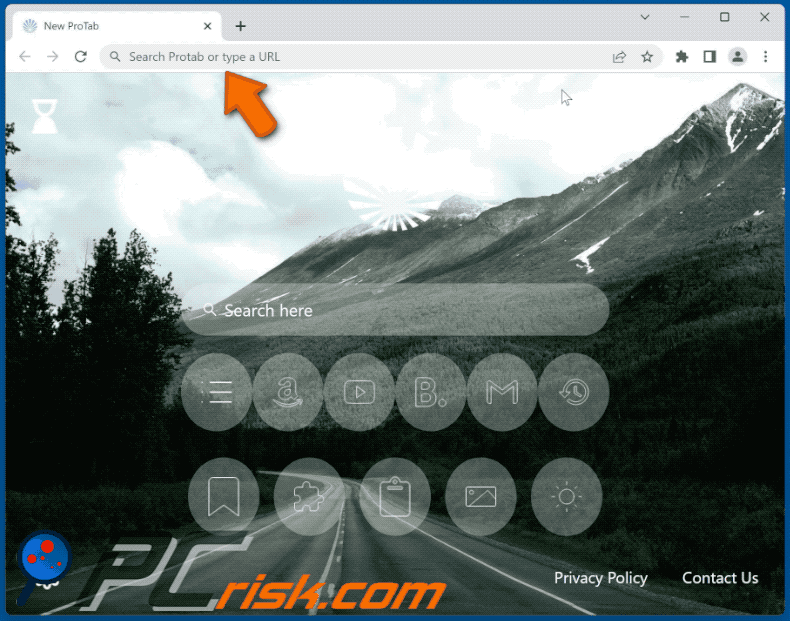
Pozwolenia, o które prosi porywacz przeglądarki Protab:
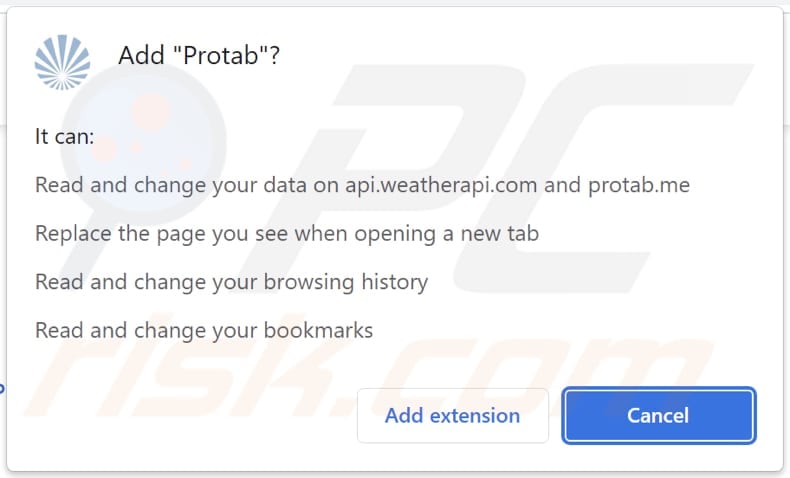
Witryny promujące porywacza przeglądarki Protab:
Natychmiastowe automatyczne usunięcie malware:
Ręczne usuwanie zagrożenia może być długim i skomplikowanym procesem, który wymaga zaawansowanych umiejętności obsługi komputera. Combo Cleaner to profesjonalne narzędzie do automatycznego usuwania malware, które jest zalecane do pozbycia się złośliwego oprogramowania. Pobierz je, klikając poniższy przycisk:
▼ POBIERZ Combo Cleaner
Bezpłatny skaner sprawdza, czy twój komputer został zainfekowany. Aby korzystać z w pełni funkcjonalnego produktu, musisz kupić licencję na Combo Cleaner. Dostępny jest 7-dniowy bezpłatny okres próbny. Combo Cleaner jest własnością i jest zarządzane przez Rcs Lt, spółkę macierzystą PCRisk. Przeczytaj więcej. Pobierając jakiekolwiek oprogramowanie wyszczególnione na tej stronie zgadzasz się z naszą Polityką prywatności oraz Regulaminem.
Szybkie menu:
- Czym jest Protab?
- KROK 1. Odinstalowanie aplikacji Protab przy użyciu Panelu sterowania.
- KROK 2. Usuwanie porywacza przeglądarki Protab z Google Chrome.
- KROK 3. Usuwanie strony domowej i domyślnej wyszukiwarki search.protab.me z Mozilla Firefox.
- KROK 4. Usuwanie przekierowania search.protab.me z Safari.
- KROK 5. Usuwanie zwodniczych wtyczek z Microsoft Edge.
Usuwanie porywacza przeglądarki Protab:
Użytkownicy Windows 10:

Kliknij prawym przyciskiem myszy w lewym dolnym rogu ekranu i w menu szybkiego dostępu wybierz Panel sterowania. W otwartym oknie wybierz Programy i funkcje.
Użytkownicy Windows 7:

Kliknij Start ("logo Windows" w lewym dolnym rogu pulpitu) i wybierz Panel sterowania. Zlokalizuj Programy i funkcje.
Użytkownicy macOS (OSX):

Kliknij Finder i w otwartym oknie wybierz Aplikacje. Przeciągnij aplikację z folderu Aplikacje do kosza (zlokalizowanego w Twoim Docku), a następnie kliknij prawym przyciskiem ikonę Kosza i wybierz Opróżnij kosz.

W oknie odinstalowywania programów: spójrz na wszelkie ostatnio zainstalowane podejrzane aplikacje, wybierz te wpisy i kliknij przycisk „Odinstaluj" lub „Usuń".
Po odinstalowaniu potencjalnie niechcianych aplikacji (które powodują przekierowania przeglądarki na stronę search.protab.me), przeskanuj swój komputer pod kątem wszelkich pozostawionych niepożądanych składników. Zalecane oprogramowanie usuwania malware.
Usuwanie porywacza przeglądarki Protab z przeglądarek internetowych:
Film pokazujący, jak usunąć przekierowania przeglądarki:
 Usuwanie złośliwych rozszerzeń z Google Chrome:
Usuwanie złośliwych rozszerzeń z Google Chrome:
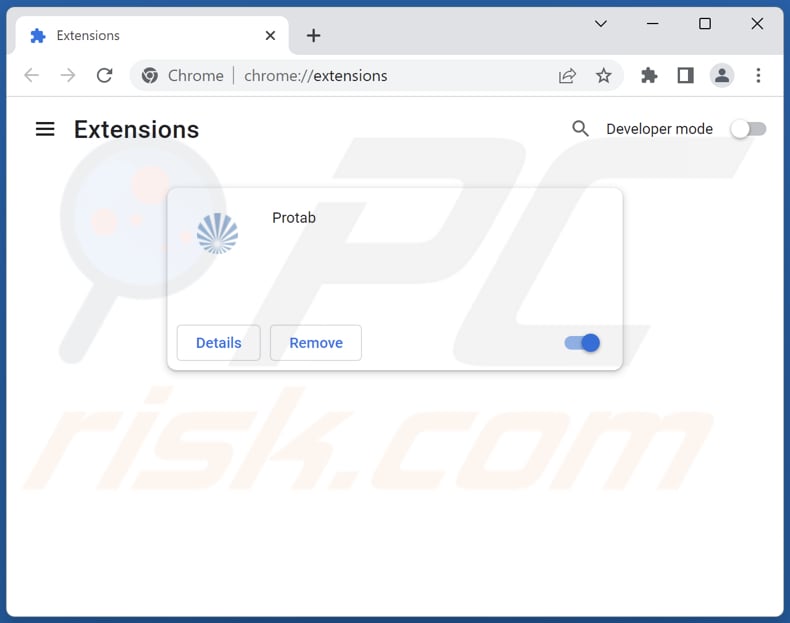
Kliknij ikonę menu Chrome ![]() (w prawym górnym rogu przeglądarki Google Chrome), wybierz „Rozszerzenia" i kliknij „Zarządzaj rozszerzeniami". Zlokalizuj „Protab" i inne ostatnio zainstalowane podejrzane rozszerzenia, wybierz te wpisy i kliknij „Usuń".
(w prawym górnym rogu przeglądarki Google Chrome), wybierz „Rozszerzenia" i kliknij „Zarządzaj rozszerzeniami". Zlokalizuj „Protab" i inne ostatnio zainstalowane podejrzane rozszerzenia, wybierz te wpisy i kliknij „Usuń".
Zmiana twojej strony domowej:

Kliknij ikonę menu Chrome ![]() (w prawym górnym rogu przeglądarki Google Chrome), wybierz „Ustawienia". W sekcji „Na starcie" wyłącz „Protab", poszukaj adresu URL porywacza przeglądarki (hxxp://www.search.protab.me) poniżej opcji „Otwórz określoną lub zestaw stron". Jeśli jest obecny, kliknij ikonę trzech pionowych kropek i wybierz „Usuń".
(w prawym górnym rogu przeglądarki Google Chrome), wybierz „Ustawienia". W sekcji „Na starcie" wyłącz „Protab", poszukaj adresu URL porywacza przeglądarki (hxxp://www.search.protab.me) poniżej opcji „Otwórz określoną lub zestaw stron". Jeśli jest obecny, kliknij ikonę trzech pionowych kropek i wybierz „Usuń".
Zmiana twojej domyślnej wyszukiwarki:
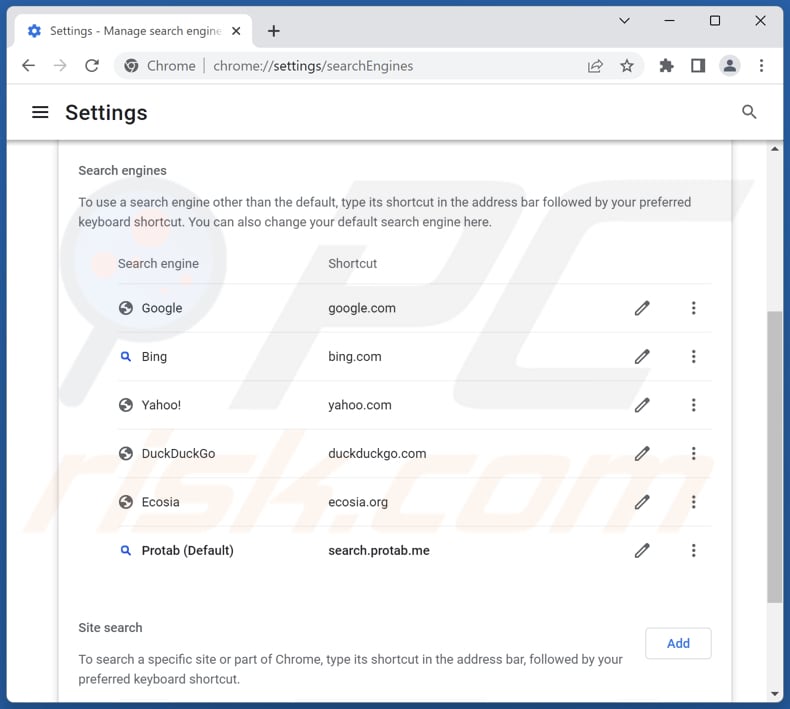
Aby zmienić twoją domyślną wyszukiwarkę w Google Chrome: kliknij ikonę menu Chrome ![]() (w prawym górnym rogu Google Chrome), wybierz „Ustawienia", w sekcji „Wyszukiwarka" kliknij „Zarządzaj wyszukiwarkami...", na otwartej liście poszukaj „search.protab.me", po zlokalizowaniu kliknij trzy pionowe kropki w pobliżu tego adresu URL i wybierz „Usuń".
(w prawym górnym rogu Google Chrome), wybierz „Ustawienia", w sekcji „Wyszukiwarka" kliknij „Zarządzaj wyszukiwarkami...", na otwartej liście poszukaj „search.protab.me", po zlokalizowaniu kliknij trzy pionowe kropki w pobliżu tego adresu URL i wybierz „Usuń".
- Jeśli nadal masz problemy z przekierowaniami przeglądarki i niechcianymi reklamami - Przywróć Google Chrome.
Metoda opcjonalna:
Jeśli nadal masz problem z usunięciem przekierowanie search.protab.me, przywróć ustawienia swojej przeglądarki Google Chrome. Kliknij ikonę menu Chrome ![]() (w prawym górnym rogu Google Chrome) i wybierz Ustawienia. Przewiń w dół do dołu ekranu. Kliknij link Zaawansowane….
(w prawym górnym rogu Google Chrome) i wybierz Ustawienia. Przewiń w dół do dołu ekranu. Kliknij link Zaawansowane….

Po przewinięciu do dołu ekranu, kliknij przycisk Resetuj (Przywróć ustawienia do wartości domyślnych).

W otwartym oknie potwierdź, że chcesz przywrócić ustawienia Google Chrome do wartości domyślnych klikając przycisk Resetuj.

 Usuwanie złośliwych rozszerzeń z Mozilla Firefox:
Usuwanie złośliwych rozszerzeń z Mozilla Firefox:
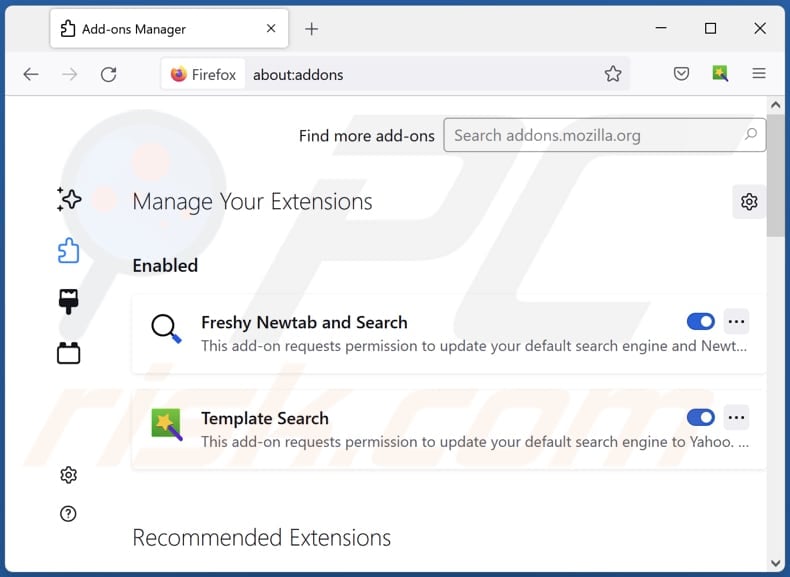
Kliknij menu Firefox ![]() (w prawym górnym rogu okna głównego), wybierz „Dodatki i motywy". Kliknij „Rozszerzenia", w otwartym oknie zlokalizuj „Protab", a także wszystkie ostatnio zainstalowane podejrzane rozszerzenia, kliknij trzy kropki, a następnie kliknij „Usuń".
(w prawym górnym rogu okna głównego), wybierz „Dodatki i motywy". Kliknij „Rozszerzenia", w otwartym oknie zlokalizuj „Protab", a także wszystkie ostatnio zainstalowane podejrzane rozszerzenia, kliknij trzy kropki, a następnie kliknij „Usuń".
Zmiana twojej strony domowej:
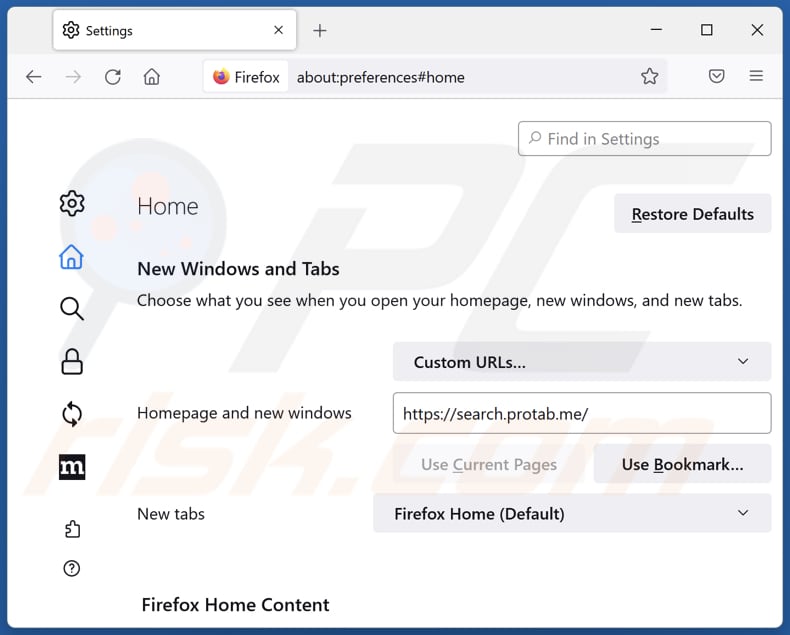
Aby przywrócić twoją stronę domową, kliknij menu Firefox ![]() (w prawym górnym rogu głównego okna), następnie wybierz „Ustawienia", w otwartym oknie wyłącz „Protab", usuń hxxp://search.protab.me i wprowadź preferowaną domenę, która otworzy się przy każdym uruchomieniu Mozilli Firefox.
(w prawym górnym rogu głównego okna), następnie wybierz „Ustawienia", w otwartym oknie wyłącz „Protab", usuń hxxp://search.protab.me i wprowadź preferowaną domenę, która otworzy się przy każdym uruchomieniu Mozilli Firefox.
Zmiana twojej domyślnej wyszukiwarki:
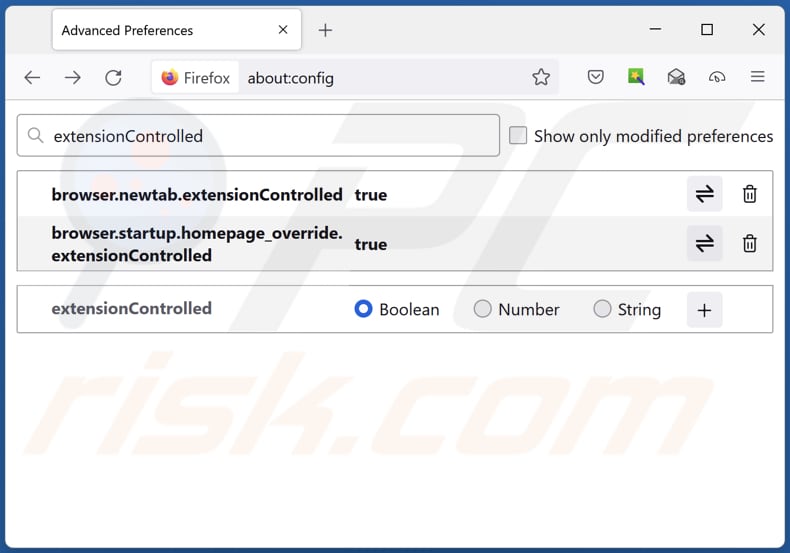
W pasku adresu URL wpisz „about:config" i naciśnij Enter. Kliknij „Zaakceptuj ryzyko i kontynuuj".
W filtrze wyszukiwania u góry wpisz: „extensionControlled". Ustaw oba wyniki na „fałszywe", klikając dwukrotnie każdy wpis lub klikając przycisk ![]() .
.
Metoda opcjonalna:
Użytkownicy komputerów, którzy mają problemy z usunięciem przekierowanie search.protab.me, mogą zresetować ustawienia Mozilla Firefox do domyślnych.
Otwórz Mozilla Firefox i w prawym górnym rogu okna głównego kliknij menu Firefox ![]() . W otworzonym menu kliknij na ikonę Otwórz Menu Pomoc
. W otworzonym menu kliknij na ikonę Otwórz Menu Pomoc![]() .
.

Wybierz Informacje dotyczące rozwiązywania problemów.

W otwartym oknie kliknij na przycisk Reset Firefox.

W otwartym oknie potwierdź, że chcesz zresetować ustawienia Mozilla Firefox do domyślnych klikając przycisk Reset.

 Usuwanie złośliwych rozszerzeń z Safari:
Usuwanie złośliwych rozszerzeń z Safari:

Upewnij się, że Twoja przeglądarka Safari jest aktywna, kliknij menu Safari i wybierz Preferencje....

W otwartym oknie preferencji wybierz zakładkę Rozszerzenia. Zlokalizuj wszelkie ostatnio zainstalowane podejrzane rozszerzenia i odinstaluj je.

W oknie preferencji wybierz zakładkę Ogólne i upewnij się, że Twoja strona domowa jest ustawiona na preferowany URL. Jeżeli jest zmieniona na porywacz przeglądarki, zmień to.

W oknie preferencji wybierz zakładkę Szukaj i upewnij się, że wybrana jest Twoja preferowana wyszukiwarka.
Metoda opcjonalna:
Upewnij się, że Twoja przeglądarka Safari jest aktywna i kliknij menu Safari. Z rozwijanego menu wybierz Wyczyść historię i dane witryn...

W otwartym oknie wybierz całą historię i kliknij przycisk wyczyść historię.

 Usuwanie złośliwych rozszerzeń z Microsoft Edge:
Usuwanie złośliwych rozszerzeń z Microsoft Edge:

Kliknij ikonę menu Edge ![]() (w prawym górnym rogu Microsoft Edge) i wybierz "Rozszerzenia". Znajdź wszelkie ostatnio zainstalowane podejrzane dodatki przeglądarki i usuń je.
(w prawym górnym rogu Microsoft Edge) i wybierz "Rozszerzenia". Znajdź wszelkie ostatnio zainstalowane podejrzane dodatki przeglądarki i usuń je.
Zmień ustawienia strony domowej i nowej zakładki:

Kliknij ikonę menu Edge ![]() (w prawym górnym rogu Microsoft Edge) i wybierz „Ustawienia". W sekcji "Po uruchomieniu" poszukaj nazwy porywacza przeglądarki i kliknij "Wyłącz".
(w prawym górnym rogu Microsoft Edge) i wybierz „Ustawienia". W sekcji "Po uruchomieniu" poszukaj nazwy porywacza przeglądarki i kliknij "Wyłącz".
Zmień swoją domyślną wyszukiwarkę internetową:

Aby zmienić swoją domyślną wyszukiwarkę w Microsoft Edge: Kliknij ikonę menu Edge ![]() (w prawym górnym rogu Microsoft Edge), wybierz "Prywatność i usługi", przewiń w dół strony i wybierz "Pasek adresu". W sekcji "Wyszukiwarki używane w pasku adresu" poszukaj nazwy niechcianej wyszukiwarki internetowej, a po jej zlokalizowaniu kliknij przycisk "Wyłącz" obok niej. Możesz też kliknąć "Zarządzanie wyszukiwarkami". W otwartym menu poszukaj niechcianej wyszukiwarki internetowej. Kliknij ikonę puzzli
(w prawym górnym rogu Microsoft Edge), wybierz "Prywatność i usługi", przewiń w dół strony i wybierz "Pasek adresu". W sekcji "Wyszukiwarki używane w pasku adresu" poszukaj nazwy niechcianej wyszukiwarki internetowej, a po jej zlokalizowaniu kliknij przycisk "Wyłącz" obok niej. Możesz też kliknąć "Zarządzanie wyszukiwarkami". W otwartym menu poszukaj niechcianej wyszukiwarki internetowej. Kliknij ikonę puzzli ![]() obok niej i wybierz "Wyłącz".
obok niej i wybierz "Wyłącz".
Metoda opcjonalna:
Jeśli nadal masz problemy z usunięciem przekierowanie search.protab.me, przywróć ustawienia przeglądarki Microsoft Edge. Kliknij ikonę menu Edge ![]() (w prawym górnym rogu Microsoft Edge) i wybierz Ustawienia.
(w prawym górnym rogu Microsoft Edge) i wybierz Ustawienia.

W otwartym menu ustawień wybierz Przywróć ustawienia.

Wybierz Przywróć ustawienia do ich wartości domyślnych. W otwartym oknie potwierdź, że chcesz przywrócić ustawienia Microsoft Edge do domyślnych, klikając przycisk Przywróć.

- Jeśli to nie pomogło, postępuj zgodnie z tymi alternatywnymi instrukcjami wyjaśniającymi, jak przywrócić przeglądarkę Microsoft Edge..
Podsumowanie:

Porywacz przeglądarki to takiego typu adware, które zmienia ustawienia przeglądarki internetowej użytkownika poprzez zmianę strony domowej i domyślnej wyszukiwarki na pewną domyślną niechcianą stronę internetową. Najczęściej tego typu adware infiltruje system operacyjny użytkownika poprzez pobrania bezpłatnego oprogramowania. Jeśli twoje pobieranie jest zarządzane przez klienta pobierania, należy zrezygnować z instalacji reklamowanych pasków narzędzi lub aplikacji, które chcą zmienić twoją stronę domową i domyślną wyszukiwarkę internetową.
Pomoc usuwania:
Jeśli masz problemy podczas próby usunięcia przekierowanie search.protab.me ze swoich przeglądarek internetowych, powinieneś zwrócić się o pomoc na naszym forum usuwania malware.
Opublikuj komentarz:
Jeśli masz dodatkowe informacje na temat przekierowanie search.protab.me lub jego usunięcia, prosimy podziel się swoją wiedzą w sekcji komentarzy poniżej.
Źródło: https://www.pcrisk.com/removal-guides/27294-protab-browser-hijacker
Często zadawane pytania (FAQ)
Jaki jest cel zmuszania użytkowników do odwiedzenia strony search.protab.me?
Ostatecznym celem zmuszenia użytkowników do odwiedzenia search.protab.me jest wykorzystanie ruchu i danych w celu uzyskania korzyści finansowych.
Czy odwiedzanie search.protab.me stanowi zagrożenie dla mojej prywatności?
Odwiedzanie search.protab.me może rzeczywiście stanowić zagrożenie dla twojej prywatności. Jako fałszywa wyszukiwarka obsługiwana przez porywaczy przeglądarki, search.protab.me może zbierać różne informacje, które mogą być wykorzystywane do złośliwych celów.
Jak porywacz przeglądarki przeniknął do mojego komputera?
Porywacze przeglądarki mogą przeniknąć do twojego komputera na różne sposoby. Jedną z powszechnych metod jest sprzedaż wiązana oprogramowania, w której porywacz jest dołączany do bezpłatnego lub pirackiego oprogramowania, które można pobrać i zainstalować. Może mieć również miejsce, gdy klikasz złośliwe reklamy lub odwiedzasz zainfekowane strony internetowe, które wykorzystują luki w zabezpieczeniach przeglądarki.
Czy Combo Cleaner pomoże mi usunąć porywacza przeglądarki Protab?
Combo Cleaner skanuje i usuwa z komputera aplikacje porywające przeglądarkę. Ręczne usuwanie może nie zawsze być skuteczne, zwłaszcza gdy obecnych jest wielu porywaczy, których celem jest ponowne instalowanie się nawzajem. Dlatego ważne jest, aby usunąć je wszystkie jednocześnie.
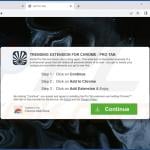

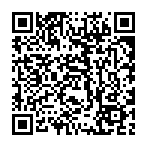
▼ Pokaż dyskusję